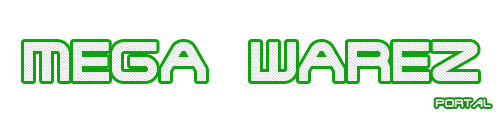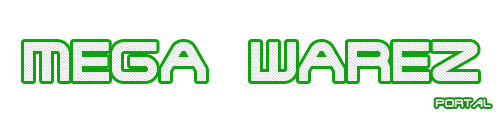В этом уроке я вас научу делать эффект "фоноря" в PhotoShop'e Результат:

Текстовый урок:
1) Заходим в PhotoShop
2) Cоздаем картинку с любым размером и заливаем черным цветом
3) Создаем новый слой и рисуем на нём любой узор
4) Создаем еще 1 слой и пишем на нем текст
5) Удерживая ctrl выделяем 2 слоя и нажимаем ctrl+e
6) Создаем новый слой , выбираем гардиент переход из прозрачного в белый , Тип гардиента: радиальный ( круг )
7) Делаем "круг" гардиентом как я на видео
8) Удерживая ctrl нажимаем на "КАРТИНКУ" слоя с узором и текстом и нажимаем добавить слой маску  ( иконка похожа на "фотоаппарат" )
( иконка похожа на "фотоаппарат" )
9) Теперь убираем видимость нашего старого слоя с тектом и узором
10) На нашем слое с эффектом "Фонаря" мы видим скрепку, убираем ее нажатием ЛКМ ( левой кнопки мыши )
11) Нажимаем ЛКМ ( левой кнопки мыши ) на картинку с гардинтом
12) Открываем окно анимации
13) Создаем новый кадр и перемещаем наш гардиент куда хотим
14) Переключаемся на 1 кадр и нажимаем "Создание промежуточных кадров " ( Иконка в окне анимации как бы "4 круга маленьких" )
" ( Иконка в окне анимации как бы "4 круга маленьких" )
Видео урок:

СКАЧАТЬ ВИДЕО УРОК
[size=10][color=red]Оформление, Автор: DooDLeZ